Almacenamos muchos de nuestros datos personales y confidenciales en nuestros teléfonos inteligentes en estos días. Nuestros teléfonos contienen varios tipos de datos, incluidas nuestras fotos personales, documentos oficiales, correos electrónicos, mensajes y, con ciertas aplicaciones instaladas, estos datos se extienden a contraseñas, datos bancarios e incluso su número de seguro social. Por lo tanto, es sumamente importante que proteja su teléfono inteligente contra cualquier acceso no autorizado..
En el pasado, el PIN, el patrón y las contraseñas eran las únicas opciones que teníamos para proteger nuestros teléfonos, pero con el advenimiento de la tecnología, ahora se pueden usar los escáneres de huellas digitales como un bloqueo biométrico para proteger un teléfono inteligente. Si bien el PIN fijo y el bloqueo de patrón tienen muchas lagunas de seguridad, incluso la seguridad de huellas dactilares no es tan sólida como podría pensar. Casi cualquier persona puede acceder a su teléfono, si tiene el sueño profundo!
Para mantener mi teléfono seguro, usé el TimePIN pero no era muy seguro, con los PIN solo relacionados con el tiempo. Además, la aplicación dejó de funcionar después de que llegó la actualización de Lollipop. Sin embargo, hemos encontrado una aplicación completamente nueva denominada DroidLock, que no solo es un reemplazo de TimePIN, sino que también ofrece bloqueo dinámico para proteger su teléfono inteligente Android.
Instalación y configuración de la aplicación
La aplicación DroidLock se encuentra actualmente en etapa beta y debe inscribirse como evaluador en su Comunidad de Google Plus para obtener acceso a la aplicación. Puede que tarde un poco en inscribirse en su canal beta, pero si no quiere esperar, puede descargar el APK desde este enlace espejo e instalar la aplicación. La única limitación de la carga lateral de la aplicación es que no recibirá actualizaciones futuras..
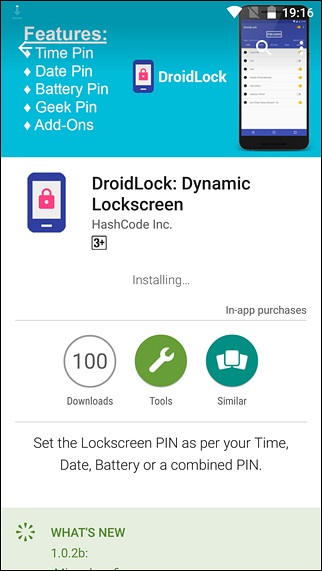
Una vez que la aplicación esté instalada, le pedirá que configurar un PIN predeterminado, que se utilizará por primera vez que abra DroidLock y cada vez que reinicie el dispositivo. Este PIN predeterminado también se utilizará si ingresa incorrectamente el PIN dinámico en el tercer intento. También se le pedirá que configure una pregunta de seguridad y su dirección de correo electrónico, en caso de que olvide el PIN predeterminado..
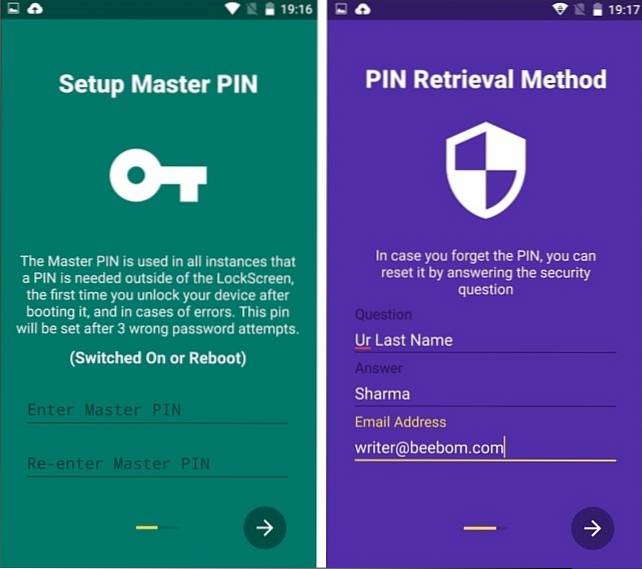
Finalmente, tendrás para activar la aplicación como administrador del dispositivo para la protección de desinstalación. Una vez que haya terminado, el DroidLock se activará para su uso. A los dispositivos que están en Marshmallow y superiores se les solicitarán permisos adicionales antes de que se active la aplicación. Asegúrese de permitir todos estos permisos para que la aplicación funcione como desee.
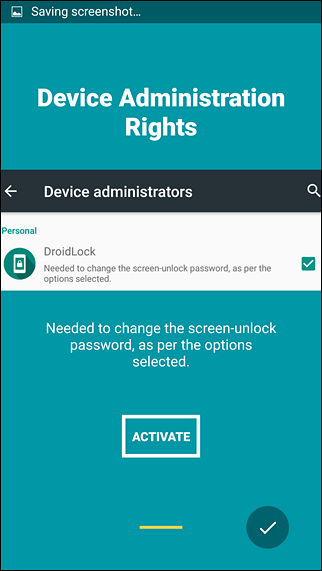
Trabajar con hora, fecha y PIN dinámico de la batería
Una vez que haya activado la aplicación con el botón de alternancia en el borde superior derecho, lo primero que debe explorar es el PIN de hora, batería y fecha. Esto es básico y bastante fácil de usar. El tiempo de 12 horas y 24 horas hará que su PIN sea dinámico como lo es el tiempo en el dispositivo. Por ejemplo, si la hora es 01:23, su PIN será 0123 o 1323 para formato de 12 y 24 horas respectivamente. Lo mismo ocurre con la fecha predeterminada y el PIN de la batería..
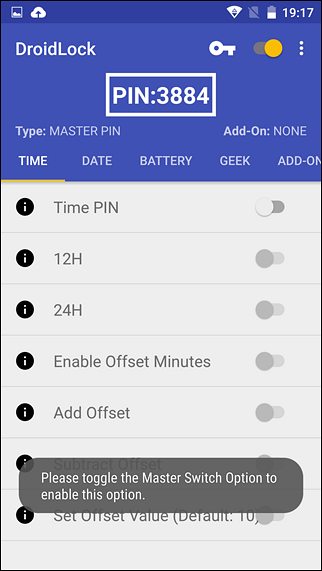
También puede agregar un valor de compensación al PIN, si el predeterminado le parece muy obvio. En aras de la simplicidad, se le mostrará el PIN directamente en la pantalla tan pronto como habilite cualquier opción o dé un valor de compensación.
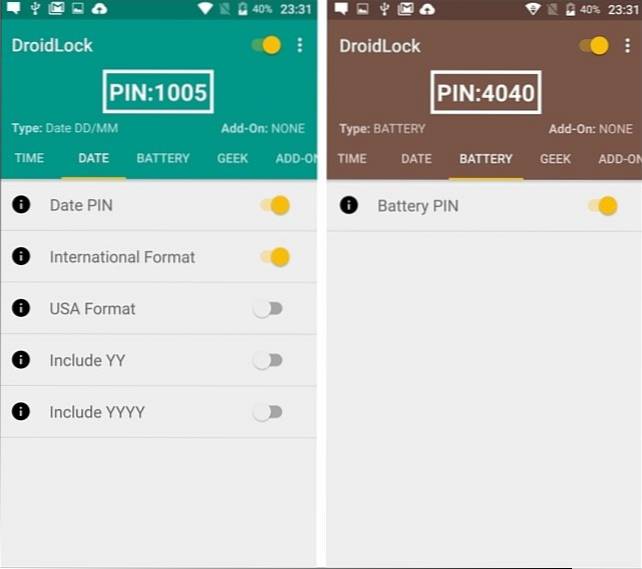
Nota: Las funciones básicas de DroidLock son gratuitas, pero deberá realizar una compra desde la aplicación para habilitar funciones avanzadas como Offset, Geek PIN y Add-Ons..
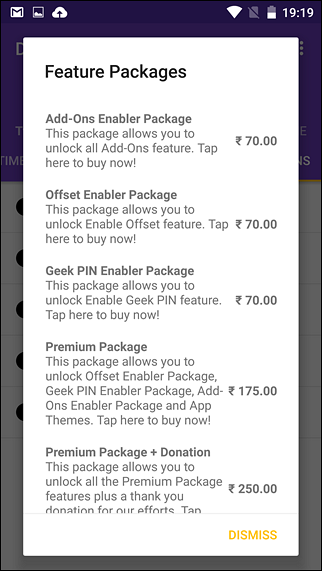
Modo Geek y complementos
Aquí es donde las cosas comienzan a ponerse interesantes, especialmente para los usuarios de alto nivel. Con el PIN de Geek, puede combinar cualquiera de los componentes disponibles y formar una combinación y establecerla como la contraseña del teléfono. Por ejemplo, puede hacer un PIN de los minutos combinados con el porcentaje de batería. Tendrás que hacer clic en el Establecer la opción de PIN de Geek y cargue la interfaz. Aquí puede tocar la opción para hacer su PIN dinámico y luego haga clic en la opción de verificación para hacerlo permanente.
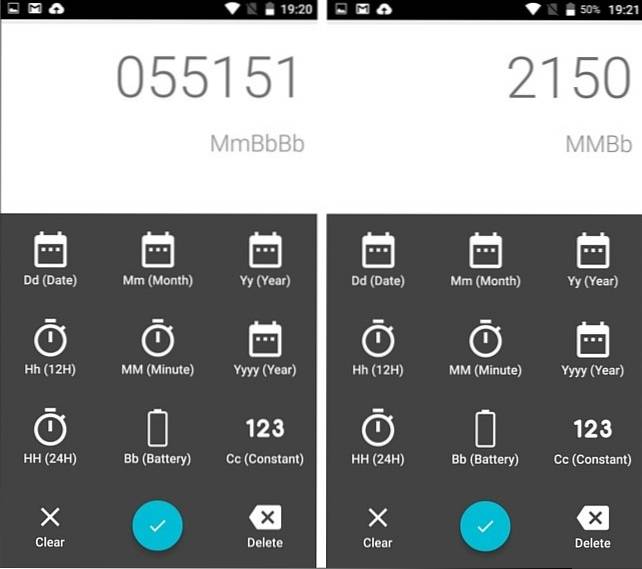
Los paquetes de complementos pueden hacer que su PIN sea un poco más complejo utilizando PIN inverso, PIN espejo o PIN doble. Por ejemplo, si selecciona "duplica el PIN en el bloqueo de tiempo" cuando la hora es 12:34, su PIN será 12341234. Se le mostrará un PIN de ejemplo en la pantalla DroidLock, lo que se asegurará de que sus selecciones tengan más sentido.
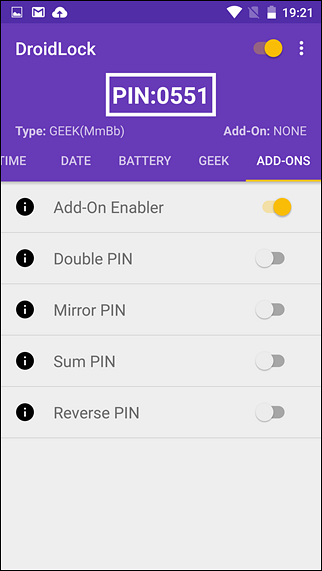
Nota: Asegúrese de deshabilitar el bloqueo de huellas dactilares en su dispositivo si realmente desea proteger su dispositivo con un PIN dinámico.
Cuando se trata de la configuración de la aplicación, no hay mucho que configurar, excepto cambiar el tema de la aplicación, junto con el PIN maestro y los campos de recuperación de contraseña..
VEA TAMBIÉN: Las 10 mejores aplicaciones de VPN para Android
Mis pensamientos sobre el bloqueo de PIN dinámico
DroidLock es increíble cuando se trata de mejorar la seguridad de su teléfono inteligente y sin ninguna duda, es mejor que la aplicación TimePIN que usé hace unos meses. Sin embargo, asegúrese de no configurar un PIN largo y complicado por curiosidad. Mantenga su PIN simple y cambie el valor de compensación del PIN de fecha y hora, para mantener las cosas simples y seguras.
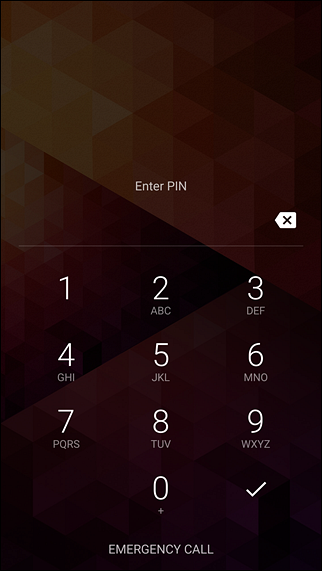
Si está utilizando Geek PIN, habilite solo algunos parámetros y siga cambiándolos de vez en cuando. Solo asegúrese de recordar su PIN maestro todo el tiempo, ya que lo necesitará para abrir la aplicación después de cada reinicio del teléfono. Eso es todo de mi parte, pero me encantaría escuchar sus opiniones sobre la aplicación.
 Gadgetshowto
Gadgetshowto



